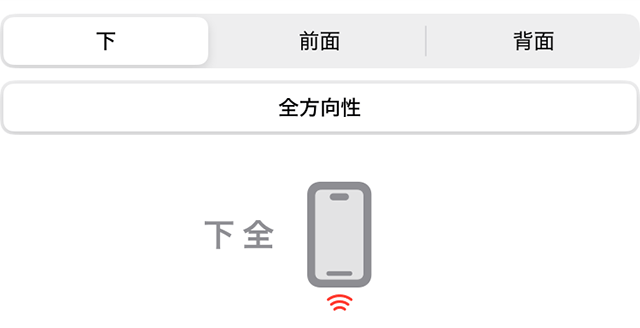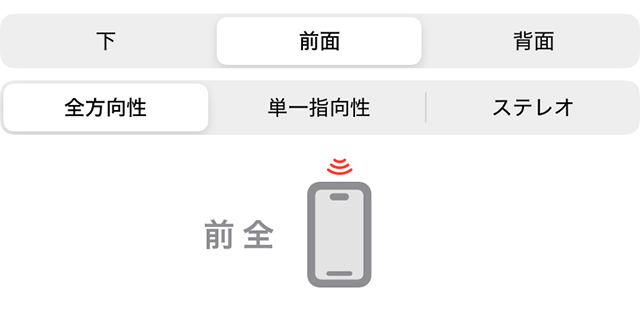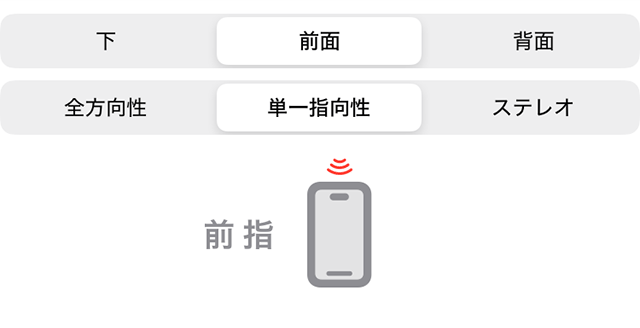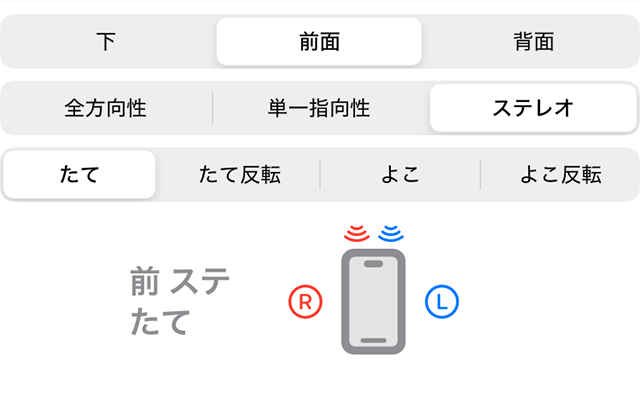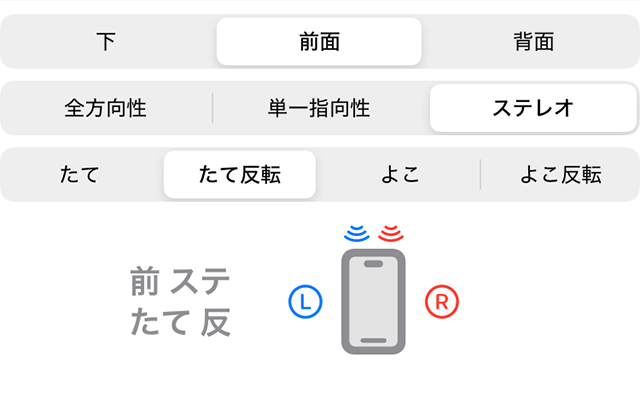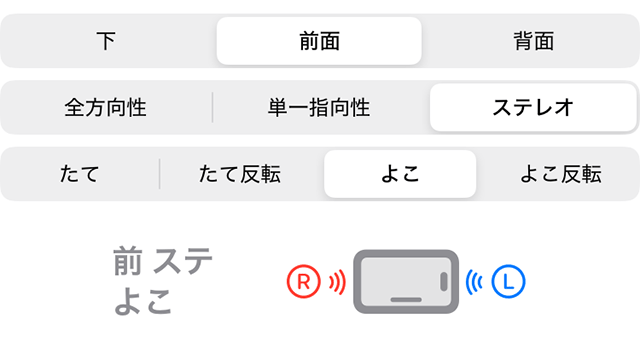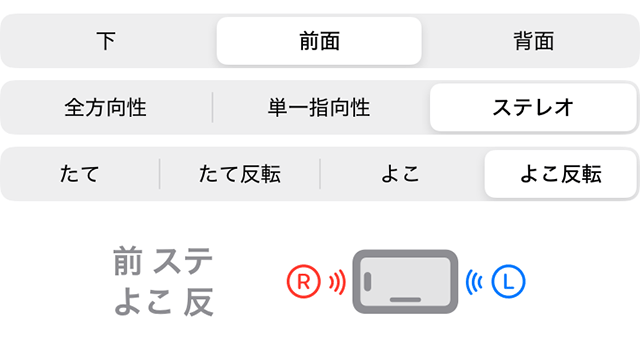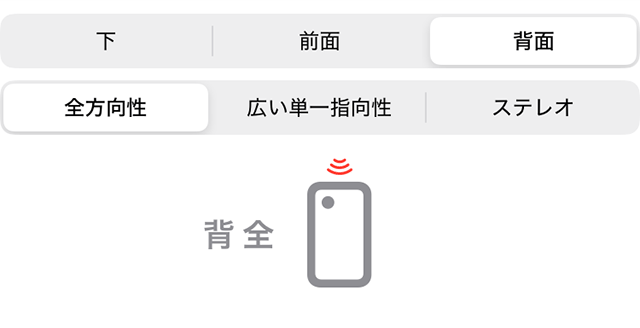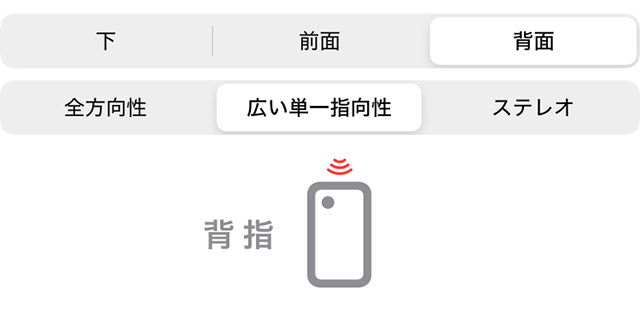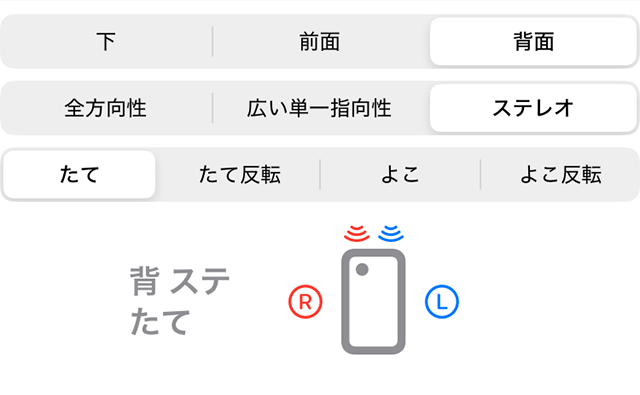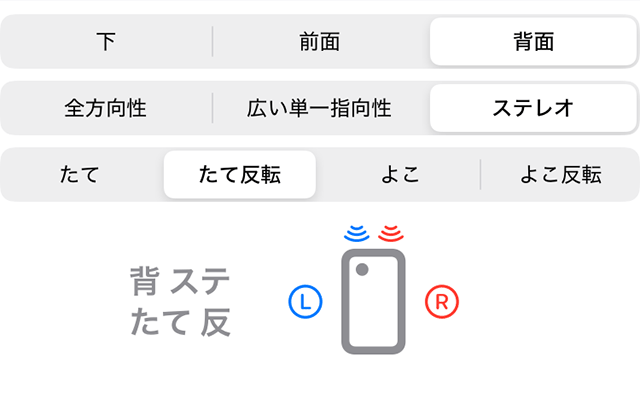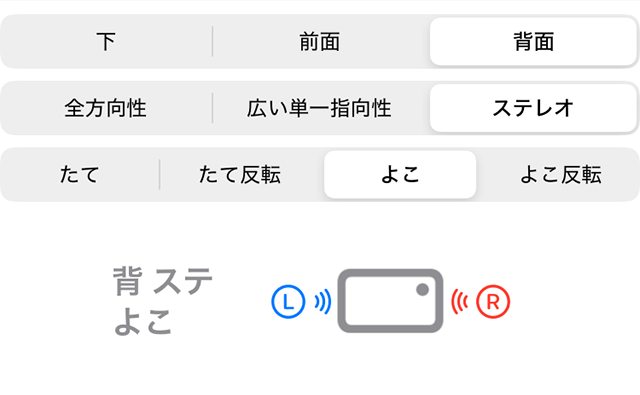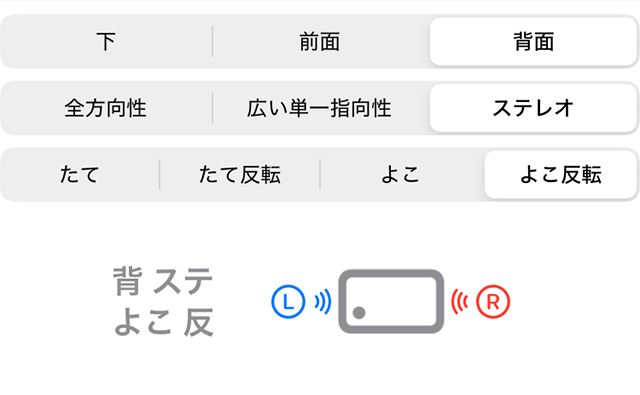マニュアル
入出タブ
マイクの選択や内蔵マイクの特性、入力ゲインを設定します
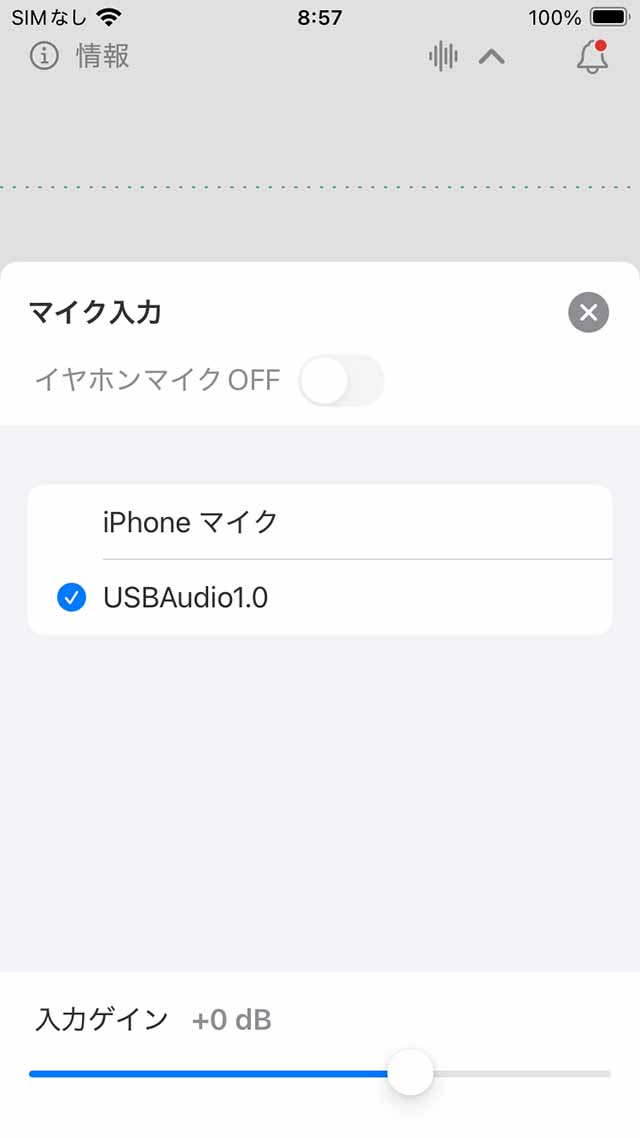
切り替え中は録音した音声に欠損が生じます
マイクの選択
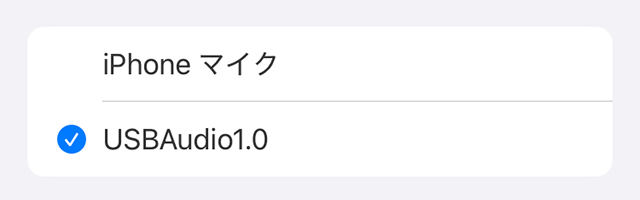
使用するマイクを選びます
USB-Cやライトニングコネクタにマイクを接続するとマイクの名前を表示し、選択できるようになります
ワイアレスマイクで集音した音をブルートゥースイヤホンで直接聴くことができます
イヤホンマイク

ブルートゥースイヤホンに備わっているマイクを入力として選択できます
macOSでは[システム設定] > [サウンド] で入力を選択してください
ハウリング防止のためイヤホンマイクをONにすると入力ゲインと出力ゲインを0dBに設定しています
集音を開始するとON-OFFの切り替えができるようになり、集音を終了するとOFFになります
この設定は保存されません
リモート会議で自分の声がどのように聞こえているか、マイクの音質を確かめてみてください
入力ゲイン
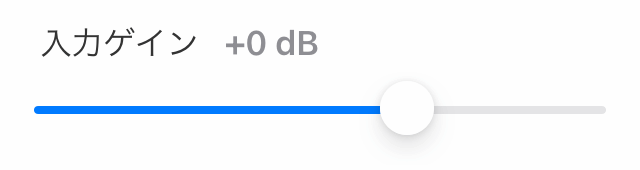
スライダーで入力ゲインを調整し、設定値を表示します
入力ゲインの値は +0 dB
を示しています
入力ゲインの設定範囲は -40 dB から +20 dB です
-40dB は +0dB の 100分の1
+20dB は +0dB の 10倍
内蔵マイクの特性
ステレオの設定ではデバイスの方向により、「たて」「たて反転」「よこ」「よこ反転」の4つの特性が選択できます
以下にステレオ録音に対応しているiPhoneの設定可能なマイクパターンを示します